Repairit – 写真修復AIアプリ
3ステップで破損した思い出を修復
Repairit – 写真修復AIアプリ
3ステップで破損した思い出を修復
Aug 27, 2025 • カテゴリ: ビデオ・写真復元/修復
パンデミックの状況により、誰もがソーシャルディスタンスを保つことを余儀なくされ、人々は家に閉じこもりそうになりました。でわ、友人や家族から何マイルも離れたところに座って、どうやってお互いに連絡を取り合っていたのでしょう?答えは「インターネット」、さまざまなソーシャルメディアプラットフォームを通じてです。一般にこれらは「コミュニケーションプラットフォーム」と呼ばれます。
「交流すればするほど、学ぶことは増える」とはよく言われます。これは、人間と人間の対話、および人間とアプリケーションの対話の両方においてもです。Instagramでも同様のことが起こりました。すなわち、使う人が増えると、人々は、Instagramの写真がぼやけて見えることに気づきました。
Instagramでぼやけた写真を修復する方法という課題は未解決のままですが、良いニュースとして、この記事は実行可能な驚くべき解決策を提供することです。
前述したように、写真の見え方がいくつかの要因によって影響を受けるため、楽しいはずのプラットフォームで問題が発生しています。写真の品質が悪く、画像がぼやけて見えることにイライラする人がいますが、これはすべてのInstagramユーザーに見られる非常に一般的なクレームです。
ぼやけた写真を見たときに人々が考えるのは、AndroidでぼやけたInstagram写真を修復する方法ですが、残念なことに、これに答えはありません。次のセクションではInstagramでぼやけた写真を修復することについて役立ついくつかのガイドを書いています。
Instagramの設定を調整することで、写真がぼやける問題を解決できます。ぼやけた画像や低品質の画像を取り除くには、データ保存機能をオフにするだけです。私たちがあなたをガイドします。
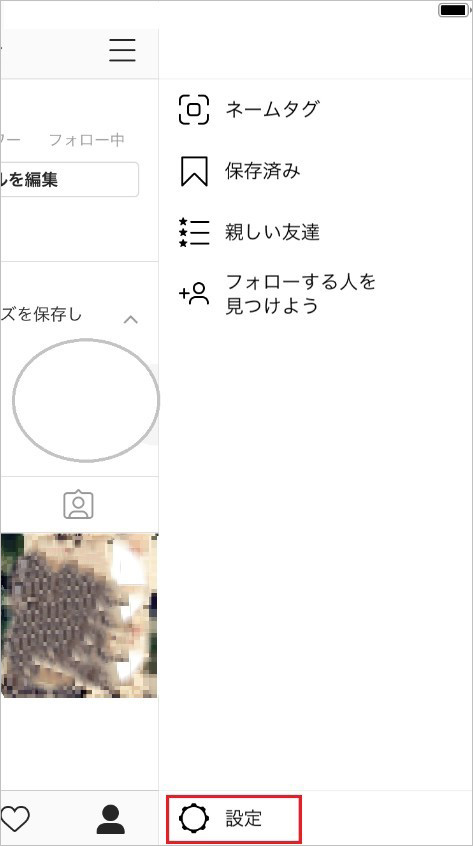

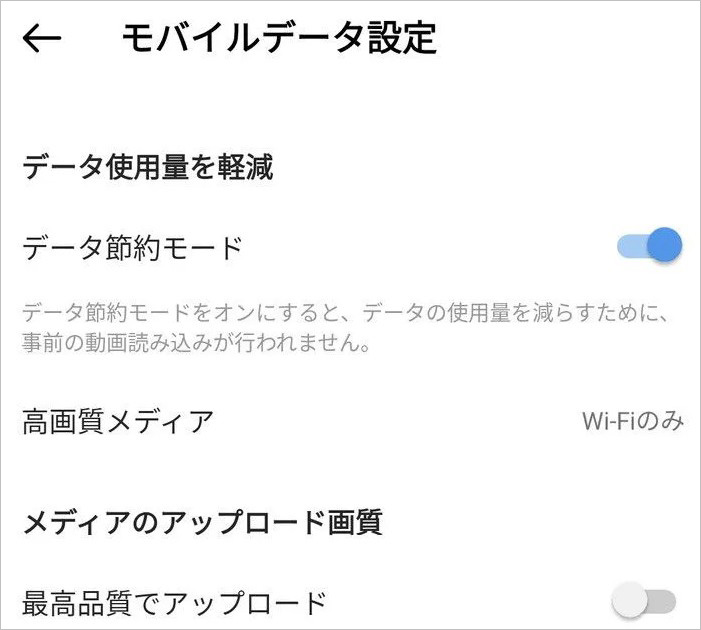
画像がぼやけたり、写真品質の大幅な低下を防ぐもう1つの独自の解決策は、スマートフォンのカメラ品質を最大にすることです。どのように設定できるかを解説します。
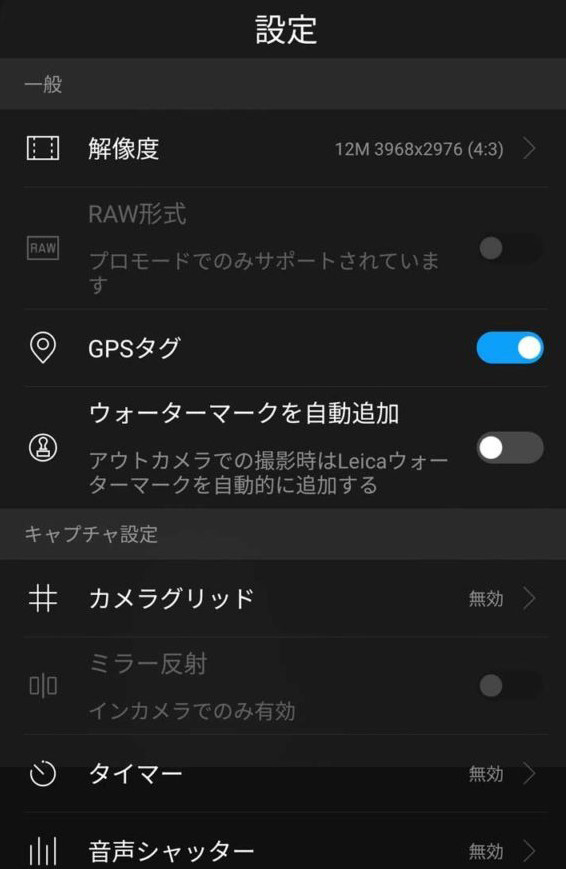
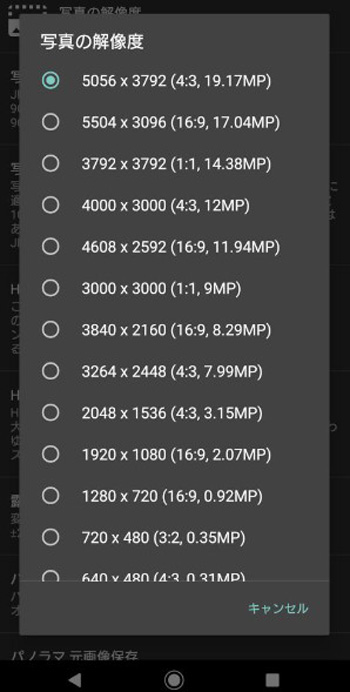
画像復元ソフトというと、Wondershare Repairitはいい選択です。安全かつ強力で様々な種類のデータを修復できます。
そのうえ、Repairitの新しいバージョンでは新たにAI技術を利用して強力な新機能を追加しました。AI技術によリ古い写真を修復、画質を落とさずに写真を拡大、そして白黒写真をカラー化という三つの機能はすべてAIを使ってもっとスマートに写真を修復します。
最新のAI技術によっての写真修復を了解したがっている方はこちらへ。
ユーザーが最初に行う重要な手順は、Repairitをダウンロードしてインストールすることです。インストールさえしてあれば、あとは全部Repairitに任せられます。
Repairitを開いたら、サイドバーから「その他の種類の修復」をクリックして、画面中央に表示される「追加」ボタンをクリックしてMacまたはWindowsシステムからローカルファイルを選択し、ファイルをロードして修復できます。
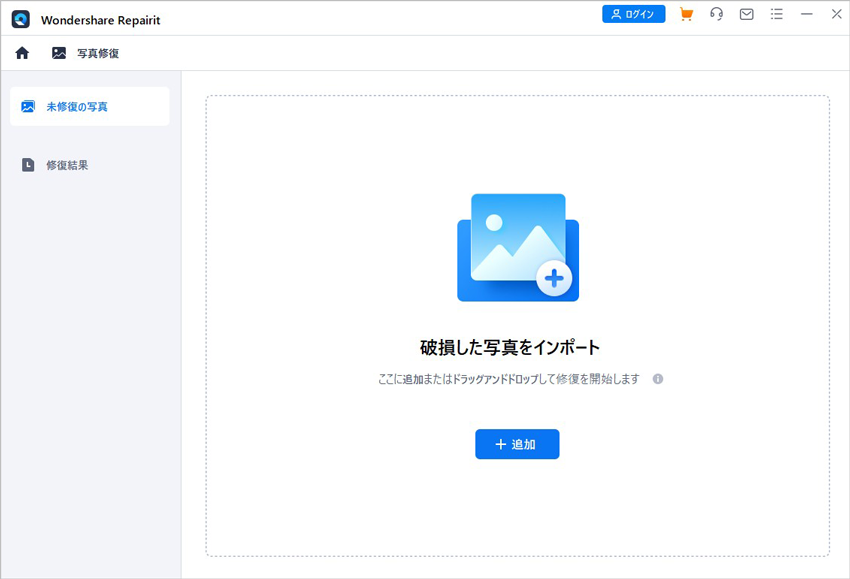
ソフトウェアで修復したいファイルを選択したら、「修復」ボタンをクリックするだけでソフトウェアが修復プロセスを開始します。左下隅にインジケーターが表示され、修復プロセスの進行状況がユーザーに示されます。
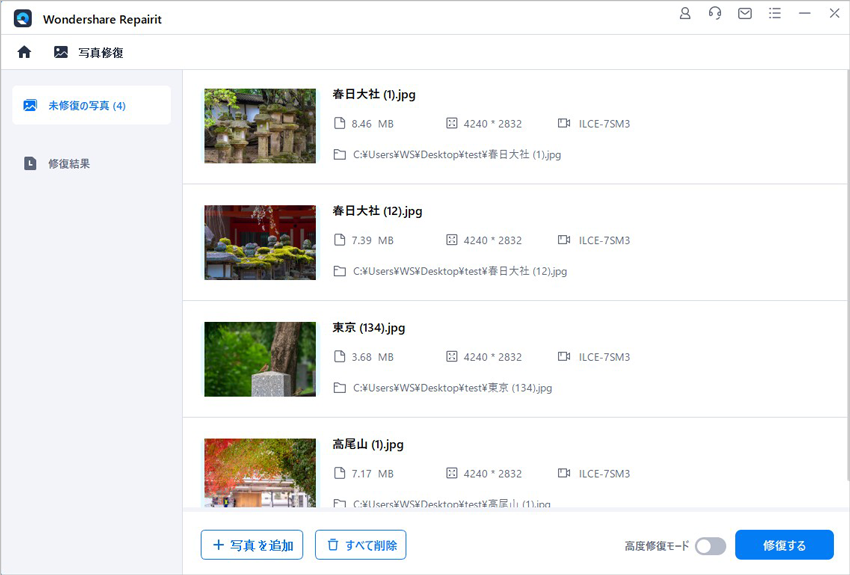
プロセスが完了するまでに数分かかります。1つ注意してください。修復プロセス中にアプリケーションを閉じないでください。
プロセスが完了すると、システムは修復されたすべてのファイルのリストをユーザーに表示します。ユーザーは復元したいファイルを選択することになります。ユーザーが選択した復元対象の見栄えに満足したら、「保存」ボタンをクリックしてファイルを保存します。
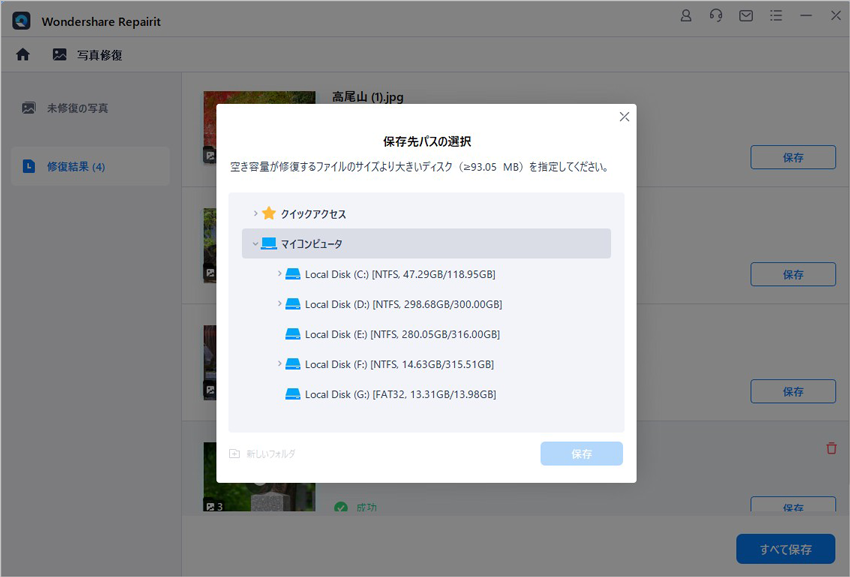
Instagramは、最も一般的に使用されているソーシャルメディアプラットフォームで、様々な情報やエンターテイメント、色々なセレブの人生に関する興味深い情報を提供します。楽しみを重視したプラットフォームであるため、ユーザーは自分のアカウントで素晴らしいコンテンツをアップロードできます。チャットしたり、友人とフェイスタイムをしたり、ライブセッションを行うこともできます。
さまざまな Instagramユーザーからよく寄せられるクレームは、写真をアップロードすると写真の品質が変わるというものです。通常、写真はアップロード後にぼやけます。しかし、なぜこのようなことが起こるのかについて考えたことはありますか? そうでない場合も、写真がぼやけて見える理由をいくつか考えてみましょう。
Instagramに写真をアップロードするとき、ファイルサイズは非常に重要です。アップロードプロセスに問題はありませんが、写真の品質に影響があり、画像がぼやけて見えます。ファイルサイズが1MBを超える場合、Instagramはそれを圧縮します。
間違ったアスペクト比の画像をアップロードすると、Instagramは写真を圧縮してトリミングします。この方法では、写真はアップロードできる標準サイズになりますが、画質が損なわれ、ぼやけて見えます。正しいアスペクトは4:5です。
Instagramで受け入れられるデフォルトのファイル形式はJPEG(.jpg)拡張子です。ユーザーがこの形式以外の形式で画像ファイルをアップロードしている場合、Instagramは形式を.jpgに変換してから、ファイルがアップロードされます。したがって、変換中にファイルの品質が失われます。
Instagramはモバイルベースのアプリケーションですが、デスクトップ、ラップトップなどの他のデバイスでも使用可能です。このアプリケーションは主にモバイルベースであるため、他のデバイスから写真をアップロードすると、間違いなく写真の品質が損なわれ、低下します。
Instagramに写真をアップロードする際に問題が発生しないようにするには、アップロードに必要なすべての事実と要素を確認することが重要です。写真のサイズ、ファイル形式、アスペクト比、その他の細かな要素など、一般的には無視され気にも留めないものですが、後で痛い目にあうことも多いのです。
アップロードに関するあらゆる問題を回避し、より多くの「いいね!」を獲得するのに役立ついくつかのトリックやヒントを以下に共有しますので、他の人が得ているように、あなたもその情報から最大の利益を得ることができます。
その他の関連記事:
本記事では、ユーザーがより高品質の画像をアップロードするのに役立つ、最良の情報、実行可能な解決策、有益なヒントを解説しました。ユーザーはInstagram が提供する素晴らしい機能を何のハードルもなく楽しむことができます。
Instagramのアップロード品質を変更するにはどうすればよいですか?
Instagram の写真を鮮明にするにはどうすればよいですか?
完全に削除されたInstagramを復元するにはどうすればよいですか?
削除されたInstagram動画を復元できますか?
日常生活でたくさんの写真を撮り、保存しますが、画像の品質が低いとがっかりしますよね。本記事では、Windows PC/Mac、iPhone、Androidに保存した画像を高画質にする方法を紹介。高画質な画像を手に入れるための手法を探っていきましょう。 ...
デジタル画像や写真のノイズは品質を損なう原因であり、高画質の画像を求めたい時に適切な画像ノイズ除去技術がよく求められます。この記事では、画像ノイズの原因と種類、画像ノイズの除去方法、そして注意点について詳しく解説します。 ...
パソコンブラウザがWebPに対応してない場合、JPGファイルに変換して利用することが必要となります。この記事では、WebPをJPGに変換とWEBPファイルの開き方をご紹介します。 ...
内野 博
編集長